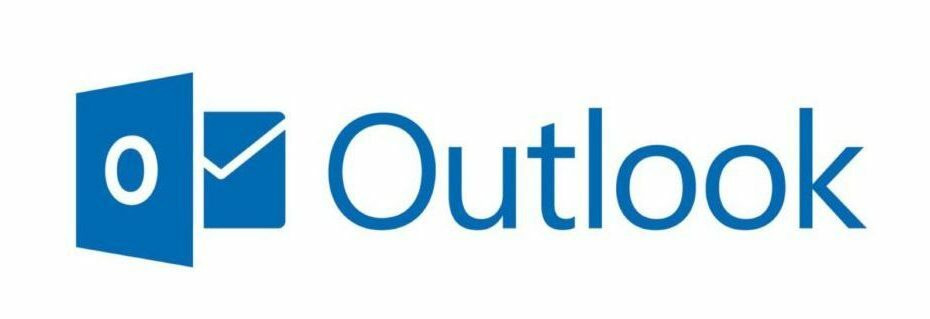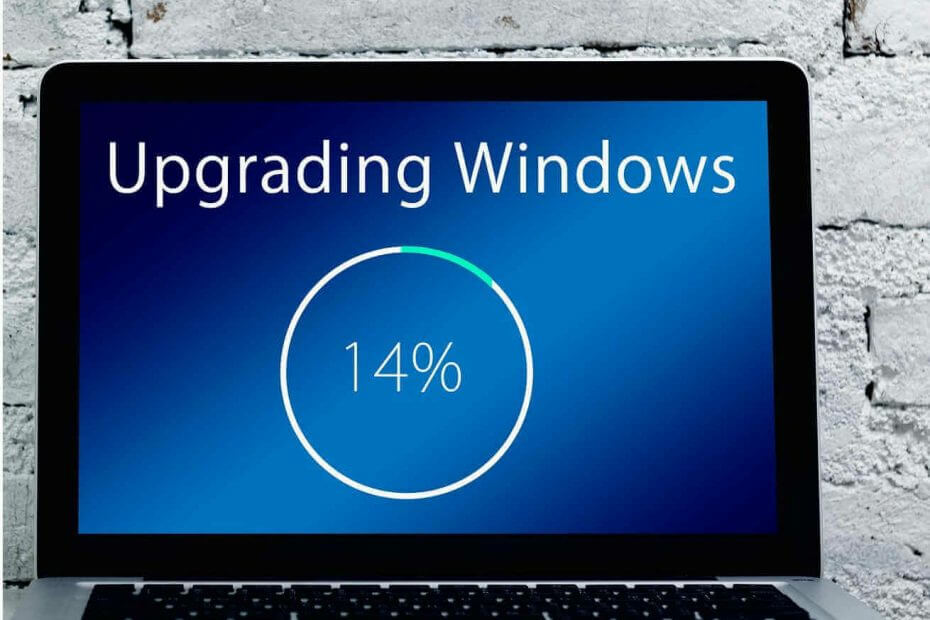Eski bir sürücü, bir SD kartın dizüstü bilgisayarda gösterilmemesine neden olabilir
- Dizüstü bilgisayarın SD kart algılamaması sorunu, bilgisayardaki güncel olmayan kart okuyucu sürücülerinden kaynaklanabilir.
- Sorunun iyi bilinen bir başka nedeni de hatalı veya bozuk SD kart sektörleridir.
- Kart algılama sorununu çözmek için, onu onarmak için CHKDSK taramasını çalıştırmanız gerekir.
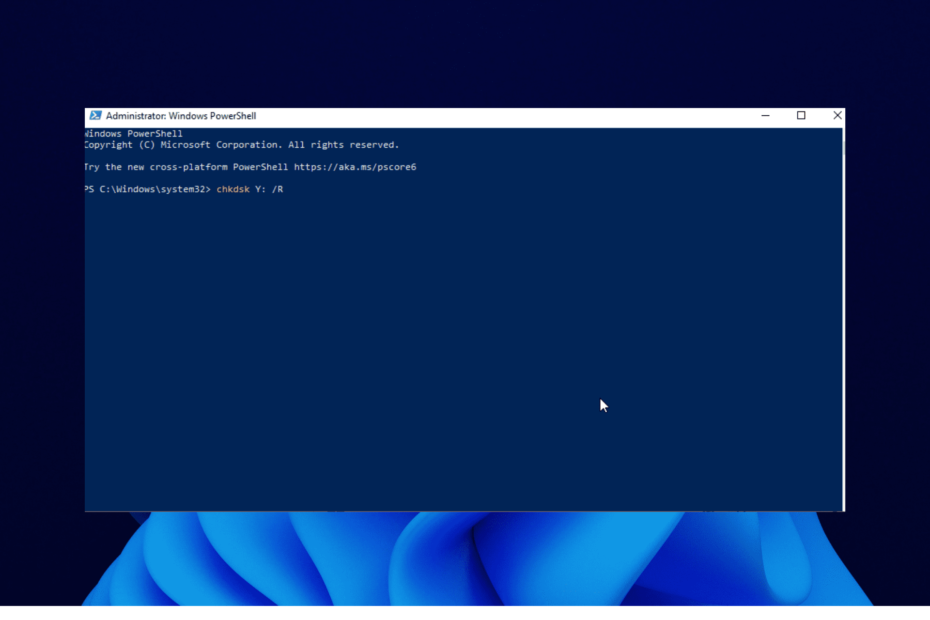
XİNDİR DOSYASINI TIKLAYARAK KURULUM
Bu yazılım, sürücülerinizi çalışır durumda tutar, böylece sizi yaygın bilgisayar hatalarından ve donanım arızalarından korur. Tüm sürücülerinizi şimdi 3 kolay adımda kontrol edin:
- DriverFix'i indirin (doğrulanmış indirme dosyası).
- Tıklamak Taramayı Başlat tüm sorunlu sürücüleri bulmak için.
- Tıklamak Sürücüleri güncelle yeni sürümleri almak ve sistem arızalarını önlemek için.
- DriverFix tarafından indirildi 0 okuyucular bu ay
SD kartlar, değerli dosyaları tutmak için kullanılan mini depolama cihazlarıdır. Çoğunlukla taşınabilir cihazlarda kullanılırlar ve PC'lerden erişilebilirler.
Ancak, bazı insanlar dizüstü bilgisayarlarının SD kartları algılamadığından şikayet etmeye başlıyor. Bu sorun sadece eski PC'lerle sınırlı değil, aynı zamanda en iyi Windows 11 dizüstü bilgisayarlar.
Neyse ki, bu kılavuzda göstereceğimiz gibi, düzeltilmesi kolay bir sorundur.
Dizüstü bilgisayarım neden SD kartımı tanımıyor?
Dizüstü bilgisayarınızın SD kartınızı okumamasına veya tanımamasına neden olabilecek birçok faktör vardır. Bağlantı sorunları, SD kart veya okuyucu ile ilgili sorunlar nedeniyle olabilir.
Aşağıda popüler nedenlerden bazıları verilmiştir:
- Eski sürücüler
- Kirli veya tozlu SD kart veya okuyucu
- Hatalı bağlantı noktası
- Bozuk SD kart
Dizüstü bilgisayarımın SD kartımı okumasını nasıl sağlayabilirim?
1. SD kartı ve okuyucuyu temizleyin
Bağdaştırıcı veya SD kart olarak da bilinen kart okuyucunuz kirliyse, dizüstü bilgisayarınız bunu algılamada sorun yaşayabilir. Bu nedenle, karmaşık düzeltmelere geçmeden önce bunların kirli olup olmadığını kontrol edin.
Orada kir bulursanız, okuyucuyu ve SD kartı pamuk gibi yumuşak bir malzeme ile temizlemeniz gerekir. Malzemeyi suya daldırmanız ve nazikçe temizlemeniz yeterlidir.
Temizlerken adaptörün veya SD kartın metal kısmını çizmediğinizden emin olun. Bunun nedeni, herhangi birinin üzerindeki herhangi bir göçük, tamamen çalışmayı durdurmasına neden olabilir.
2. Başka bir bağlantı noktası kullan
Bazen, dizüstü bilgisayarınızdaki bir USB bağlantı noktası aracılığıyla başka bir cihazdan SD kartınıza erişmeye çalışıyor olabilirsiniz ve bu kartı algılamıyor olabilir. Bu durumda, başka bir bağlantı noktası denemeniz gerekir.
Bunun nedeni, dizüstü bilgisayar bağlantı noktalarınızdan birinin zayıf veya arızalı olmasıdır. Bununla, SD kartınızı tanımaz.
3. Sürücüleri güncelle
3.1. Sürücüleri manuel olarak güncelleyin
- basın pencereleranahtar + Xve seçin Aygıt Yöneticisi.
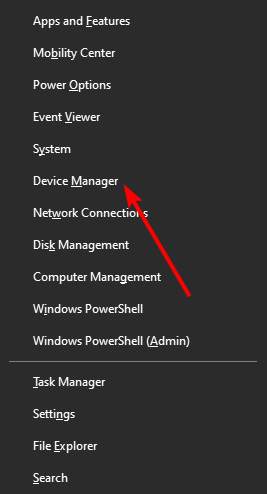
- çift tıklayın Disk sürücüleri genişletme seçeneği.
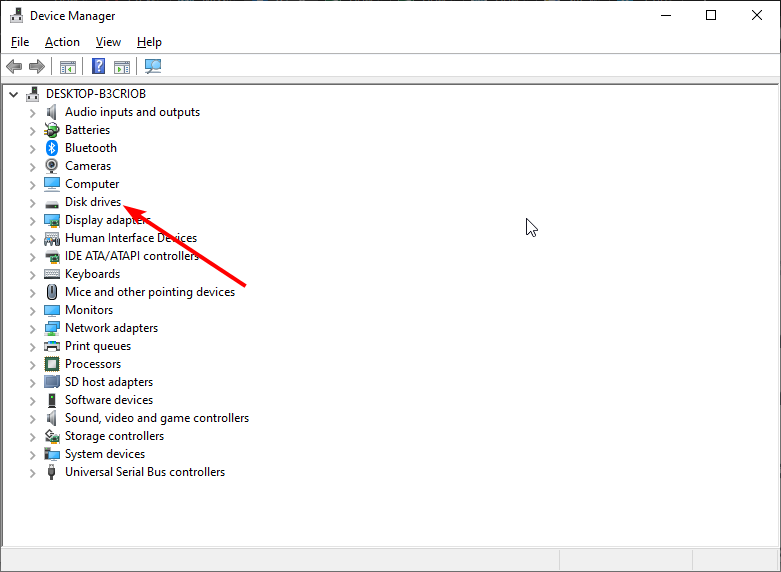
- SD kart okuyucunuza sağ tıklayın ve Sürücüyü güncelle seçenek.
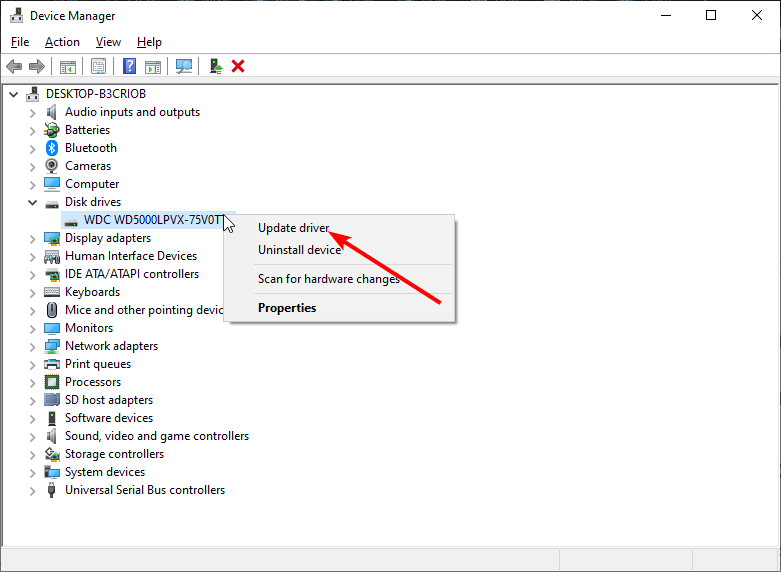
- Seç Sürücüleri otomatik olarak ara seçenek.
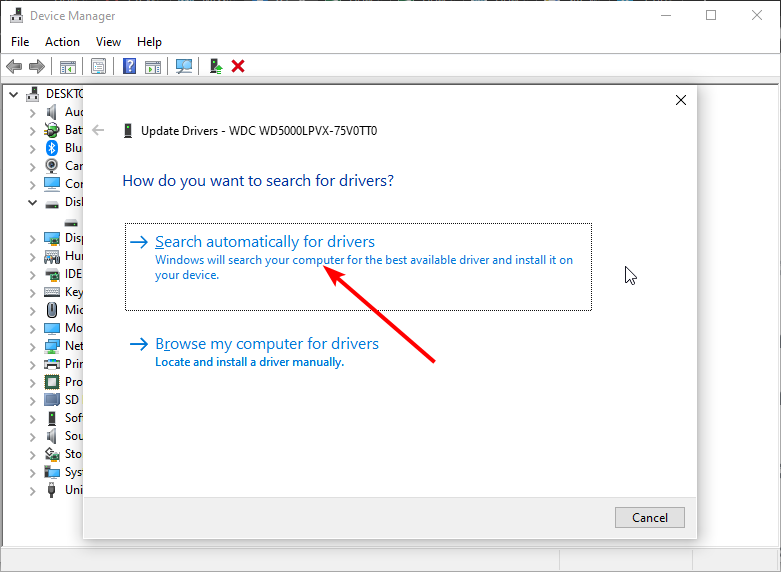
- Aramanın mevcut herhangi bir güncellemeyi tamamlamasını ve yüklemesini bekleyin.
HP, Dell veya başka bir dizüstü bilgisayarınız SD kartınızı algılamıyor veya okumuyorsa, bunun nedeni güncel olmayan bir sürücü olabilir. Sürücünün güncellenmesi kısa sürede normale dönmelidir.
3.2. Sürücüyü otomatik olarak güncelle
Uzman İpucu: Özellikle bozuk depolar veya eksik Windows dosyaları söz konusu olduğunda, bazı bilgisayar sorunlarının üstesinden gelmek zordur. Bir hatayı düzeltmekte sorun yaşıyorsanız, sisteminiz kısmen bozuk olabilir. Makinenizi tarayacak ve hatanın ne olduğunu belirleyecek bir araç olan Restoro'yu yüklemenizi öneririz.
Buraya Tıkla indirmek ve onarmaya başlamak için.
Yukarıdaki adımlarla sürücülerinizi manuel olarak güncelleme stresinden geçmek yerine, bunu özel yazılımlarla otomatik olarak yapabilirsiniz. Ve şu anda DriverFix'ten daha iyi bir sürücü güncelleyici yok.
DriverFix, PC'nizdeki her sürücüyle ilgilenen birinci sınıf bir araçtır. Güncel olmayan, eksik ve bozuk sürücüleri otomatik olarak tarar.
Bilgisayarınızı en iyi durumda tutmak için dünya çapında güvenilir üreticilerin orijinal sürücülerini önerir. Tek yapmanız gereken kuruluma izin vermek, gerisini DriverFix halledecektir.
Bu araç, dizüstü bilgisayarın Windows 10/11'de SD kartı tanımaması veya algılamaması ve sürücüyle ilgili diğer sorunları düzeltmek için ihtiyacınız olan her şey olabilir.

DriverFix
Tüm güncel olmayan sürücüleri güncelleyerek çoğu hatadan kurtulun.
4. CHKDSK ile onarım
- basın pencereleranahtar + Xve seçin Windows PowerShell (Yönetici) seçenek.
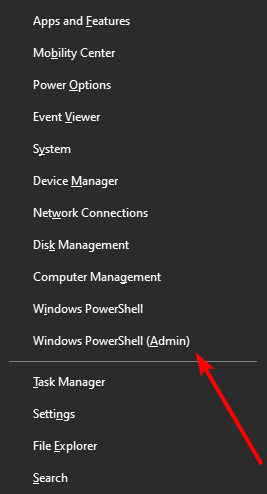
- Aşağıdaki komutu kopyalayıp yapıştırın ve Girmek.
chkdsk Y: /R - İşlemin bitmesini bekleyin ve SD kartın şimdi çalışıp çalışmadığını kontrol edin.
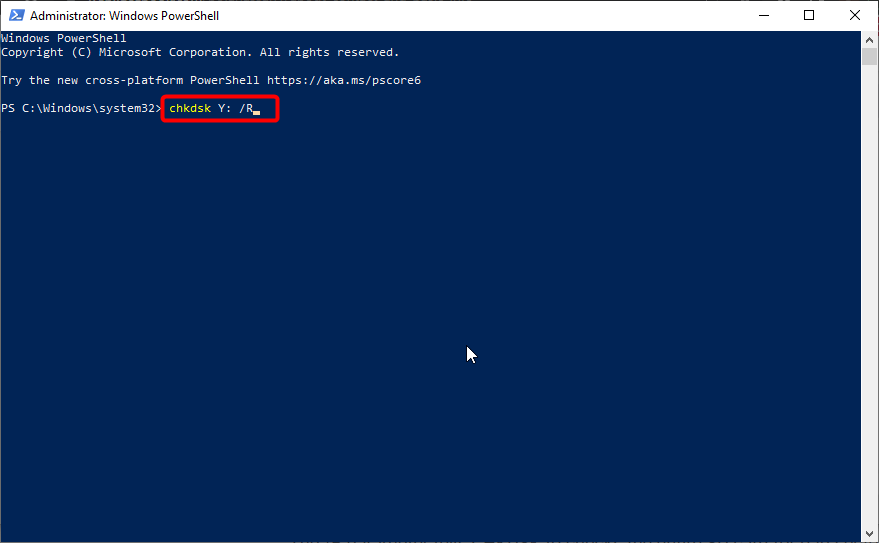
Bazen Windows 10/11 dizüstü bilgisayarınız, bazı bozuk sektörler nedeniyle SD kartınızı algılamıyor olabilir. Yukarıdaki bu komut, kartın tamamen taranmasına yardımcı olur ve mümkünse bozuk sektörleri onarır.
Komuttaki Y harfi, SD kartınıza atanan harf değildir. Yani, onu değiştirmelisiniz.
- Demo İndir Düğmesi Çalışmıyorsa Steam'i Düzeltmenin 5 Yolu
- Windows 10/11 için Bugün Deneyebileceğiniz En İyi 5 PDF'den JPG'ye Dönüştürücü
5. Kartı ve okuyucuyu başka bir bilgisayarda test edin
Hangi bileşenlerin soruna neden olduğunu öğrenmek için SD kartı başka bir bilgisayarda kullanmayı deneyin. Yeni dizüstü bilgisayarda SD kartı başka bir adaptörle kullanmak gibi farklı permütasyonları deneyebilirsiniz.
Çalışmazsa SD kartı değiştirmeniz gerekebilir. Bunun nedeni, SD kartın bozuk olması ve bir dizüstü bilgisayar tarafından onu düzeltmek için algılanamamasıdır.
SD kartın görünmemesi veya Windows 10/11 dizüstü bilgisayar sorunu üzerinde çalışmaması, dosyalara erişmenizi ve bunları aktarmanızı engelliyor. Dikkat edilmezse değerli dosyaların kaybolmasına da yol açabilir.
Ancak bu kılavuzdaki düzeltmelerle sorun geçmişte kaldı.
Aşağıdaki yorumlarda dizüstü bilgisayarınızın kartı algılamasını sağlayıp sağlayamadığınızı bize bildirmekten çekinmeyin.
 Hala sorun mu yaşıyorsunuz?Bunları bu araçla düzeltin:
Hala sorun mu yaşıyorsunuz?Bunları bu araçla düzeltin:
- Bu PC Onarım Aracını İndirin TrustPilot.com'da Harika olarak derecelendirildi (indirme bu sayfada başlar).
- Tıklamak Taramayı Başlat PC sorunlarına neden olabilecek Windows sorunlarını bulmak için.
- Tıklamak Hepsini tamir et Patentli Teknolojilerle ilgili sorunları çözmek için (Okuyucularımıza Özel İndirim).
Restoro tarafından indirildi 0 okuyucular bu ay